Czy zauważyłeś, że wyłączasz Wi-Fi w nocy i jest on włączony rano na iPhonie ? Albo wyłączyłeś Wi-Fi na swoim Androidzie i po pewnym czasie stało się to aktywne? Dlaczego to się dzieje? Czy chcesz nauczyć się automatycznie powstrzymywać smartfona przed włączeniem Wi-Fi?
Cóż, jesteś we właściwym miejscu - w tym artykule wyjaśnimy, dlaczego tak się dzieje i co możesz zrobić, aby to zatrzymać.
Więc zacznijmy!
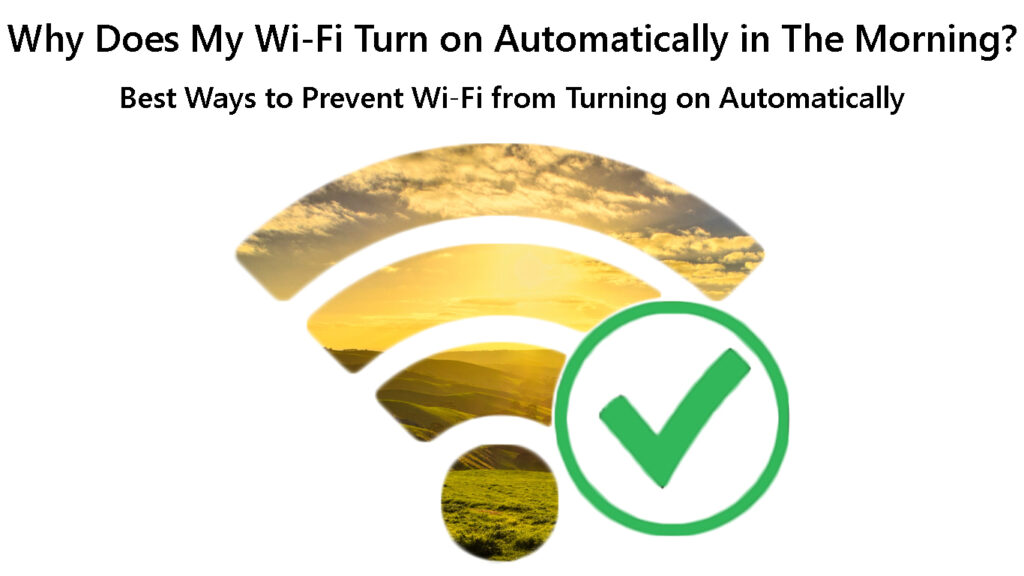
Dlaczego Wi-Fi włącza się automatycznie?
Ta funkcja została zaprojektowana tak, aby ułatwić życie , ale dla większości ludzi jest dość denerwujące, zwłaszcza gdy zaczynamy otrzymywać powiadomienia wcześnie rano lub w środku spotkania.
Centrum sterowania, które jest obecne zarówno na iPhonie, jak i Androida, pozwala nam łatwo uzyskać dostęp do kilku różnych funkcji w naszym telefonie i włączyć je lub wyłączyć w zaledwie dwa kroki (przesuń w górę lub w dół i dotknij).
Rekomendowane lektury:
- Czy Wired i Wi-Fi są uważane za jedną sieć? (W porównaniu z przewodowymi sieciami Wi-Fi)
- Jak zalogować się do sieci Extender Wi-Fi? (Instrukcje krok po kroku)
- Czy mój telefon komórkowy używa danych po połączeniu z Wi-Fi? (Zatrzymaj telefon przed używaniem danych komórkowych po podłączeniu do Wi-Fi?)
Na iPhonie musisz przesunąć z ekranu głównego, nawet jeśli jest on zamknięty, i możesz łatwo włączyć/wyłączyć Wi-Fi , Bluetooth, Cellular Data Connection i tak dalej.
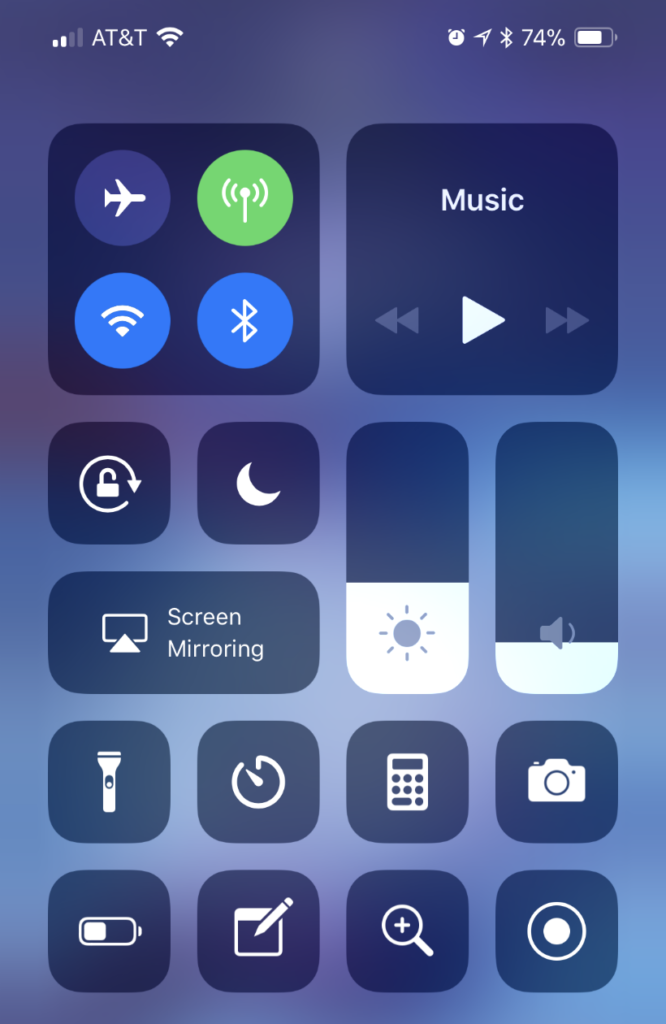
To samo dzieje się na telefonach z Androidem, gdzie musisz przesunąć z góry ekranu głównego, aby zobaczyć centrum sterowania.
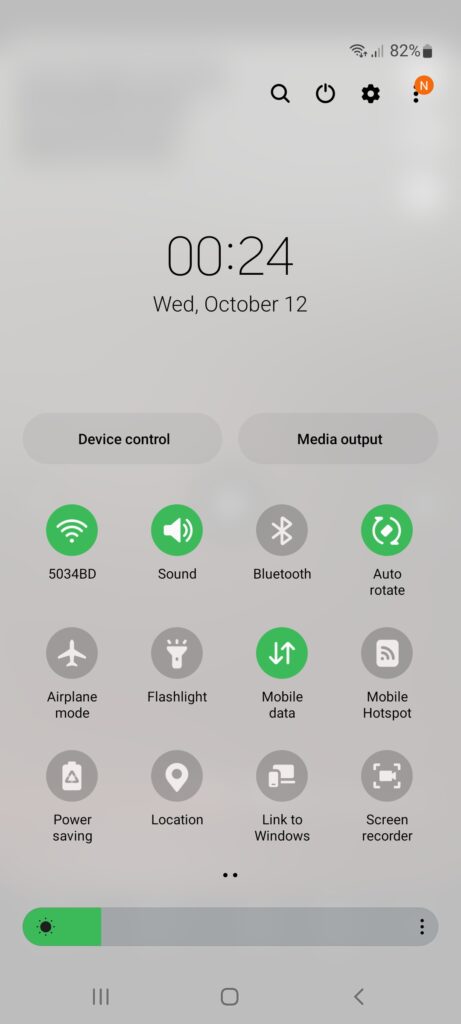
Jednak wyłączenie Wi-Fi w ten sposób tak naprawdę go nie wyłącza. Po prostu odłącza go od sieci, podczas gdy Wi-Fi jest nadal aktywny. Tak więc, kiedy wyłączysz Wi-Fi z centrum sterowania, możesz oczekiwać, że połączy się automatycznie wcześnie rano o 5 rano (iPhone) lub gdy wykryje silny sygnał ze znanej sieci (Android).

Najlepszy sposób, aby zapobiec automatycznym włączeniu Wi-Fi?
Dobrą rzeczą jest to, że możemy łatwo powstrzymać Wi-Fi przed automatycznym włączeniem się na nasz telefon, ale wymaga to kilku dalszych dotknięć w ustawieniach.
Telefon z systemem Android
Jeśli chodzi o Androida, możesz nie zauważyć, że Wi-Fi jest włączony każdego ranka, ale zdecydowanie możesz zauważyć, że Twój Wi-Fi włącza się automatycznie po pewnym czasie.
Jeśli zauważyłeś to zachowanie i chcesz zapobiec ponownemu nastąpić, oto kroki, które musisz podjąć.
- Odblokuj telefon z Androidem i przesuń w dół z góry ekranu głównego.
- Stuknij ikonę Little Gear, aby uzyskać dostęp do ustawień.
- Teraz dotknij połączeń, a następnie Wi-Fi.
- Stuknij trzy poziome kropki w prawej górnej części ekranu i dotknij Advanced.
- Automatycznie włącz włącznik Wi-Fi.

Uwaga: Ta funkcja nie działa, jeśli lokalizacja jest wyłączona w ustawieniach.
iPhone
Być może zauważyłeś na swoim iPhonie, że po wyłączeniu Wi-Fi z centrum sterowania ikona jest po prostu szare. Oznacza to, że został tymczasowo dezaktywowany i można oczekiwać, że włączy się rano.
Aby zapobiec temu, wykonaj następujące kroki:
- Odblokuj ikonę ikonę ustawień na ekranie głównym.
- Teraz dotknij przycisku suwaka Wi-Fi, aby go wyłączyć. To całkowicie wyłączy Wi-Fi i nie włączy się ponownie, chyba że zrobisz to ręcznie. Możesz go włączyć z centrum sterowania, ale nie włączy się automatycznie.

- Kiedy spojrzysz na ikonę Wi-Fi w centrum sterowania, zauważysz, że teraz jest inaczej. Ikona Wi-Fi jest skrzyżowana, co oznacza, że Wi-Fi jest całkowicie wyłączone.

Czy Wi-Fi skręci automatycznie, gdy jest włączony tryb samolotu?
Chociaż większość ludzi nie zaleca wyłączenia trybu samolotu, aby wyłączyć Wi-Fi , nadal jest to opcja, która nie pozwoli automatycznie włączyć Wi-Fi.
Od Ciebie zależy, czy chcesz go użyć, ale jeśli naprawdę nie chcesz rozpraszać powiadomień podczas spania lub pracy, tryb samolotu jest świetną opcją. Jak powiedzieliby niektórzy ludzie, tryb samolotu to najlepsza aplikacja do produktywności, którą już masz na smartfonie.
Oczywiście możesz użyć Wi-Fi podczas aktywowania trybu samolotu, ale będziesz musiał go włączyć ręcznie.
Jak używać Wi-Fi w trybie samolotu
Inne sposoby na automatyczne połączenie telefonu z Wi-Fi
Pozostałe dwa sposoby, w jakie możesz użyć do zatrzymania telefonu przed automatycznym włączeniem Wi-Fi, są wyłączenie funkcji automatycznego Join lub zapomnienie o sieci.
Auto-Join
Zwykle nie zalecamy tego, głównie dlatego, że funkcja automatycznego Join umożliwia automatyczne łączenie telefonu do znanej sieci , gdy jesteś w zasięgu . Oznacza to, że nie będziesz musiał odblokować smartfona za każdym razem i łączyć się ręcznie po powrocie do domu.
iPhone - dotknij ustawień, a następnie Wi -Fi. Stuknij w sieć, z którą jesteś podłączony. Funkcja Auto Join jest dostępna, więc możesz włączyć/wyłączyć ją za jednym kliknięciem.

Android - Przesuń w dół z góry ekranu głównego i dotknij ikonę ustawień (ikona sprzętu). Stuknij połączenia, a następnie Wi-Fi. Obok nazwy sieci, z którą jesteś podłączony, znajduje się ikona sprzętu. Dotknij go, a zobaczysz przycisk Supe obok Auto-Reconnect. Użyj go, aby wyłączyć i włączyć tę opcję.
Włączanie/wyłączenie automatycznego połączenia (telefon Samsung)
Zapomnij o sieci
Z drugiej strony, kiedy zapomnisz o sieci na urządzeniu, oznacza to, że będziesz musiał wprowadzić hasło bezprzewodowe następnym razem. A potem musisz ponownie zapomnieć o sieci, gdy już jej nie używasz. Szczerze mówiąc, może to być dość denerwujące i czasochłonne.
iPhone - dotknij ustawień, a następnie Wi -Fi. Stuknij w sieć, z którą jesteś podłączony. Zapomnij, że ta sieć jest u góry, więc dotknij jej, jeśli chcesz zapomnieć o sieci.
Zapomnij o sieci na iPhonie
Android - Przesuń się z ekranu głównego. Naciśnij i przytrzymaj ikonę Wi-Fi. Ustawienia Wi-Fi zostaną otwarte. Kliknij ikonę przekładni obok sieci, do której jesteś podłączony. Na dolnych prawach ekranu odbędzie się niewielka ikona pojemnika z recyklingu oznaczona zapomnienie. Dotknij go, aby zapomnieć o tej sieci bezprzewodowej.
Zapomnij o sieci na telefonie z Androidem
Ostateczne słowa
Niezbędna jest świadomość, dlaczego telefon aktywuje Wi-Fi i jak go powstrzymać. Istnieje również wiele innych opcji na naszych smartfonach, które zostały zaprojektowane, aby nam pomóc, ale po prostu nie są dla nas osobiście. Dlatego dobrze jest wiedzieć, jak je kontrolować, więc nie stają się ciągłą frustracją.
Mamy nadzieję, że udało nam się wyjaśnić, dlaczego Twój telefon łączy się z Wi-Fi rano lub po pewnym czasie. Teraz wiesz, jak włączyć i wyłączyć tę funkcję.
